Advertentie
Je hebt waarschijnlijk werkte met ZIP-bestanden Bestanden uitpakken uit ZIP, RAR, 7z en andere gemeenschappelijke archievenHeeft u ooit te maken gehad met een .rar-bestand en vroeg u zich af hoe u dit moest openen? Gelukkig is het beheer van ZIP-bestanden en andere gecomprimeerde archieven eenvoudig met de juiste tools. Hier is wat je moet weten. Lees verder op een of ander moment. Of u nu zelf een aantal bestanden wilt archiveren, een draagbare versie van een app wilt downloaden of een verzameling bestanden naar iemand wilt sturen, een ZIP-bestand is een snelle en gemakkelijke manier om deze te bereiken.
Maar wanneer u een ZIP-bestand gebruikt, moet u het om verschillende redenen met een wachtwoord beschermen.
Ten eerste biedt het een ander beveiligingsniveau voor gevoelige gegevens.
Als u belangrijke afbeeldingen of documenten archiveert, bevatten ze waarschijnlijk bepaalde inhoud waarvan u niet wilt dat de wereld deze ziet. Een wachtwoord hebben op uw gebruikersaccount en met behulp van Windows-beveiligingsfuncties
7 Beveiligingsfuncties van Windows 10 en hoe u ze kunt gebruikenBij Windows 10 draait alles om beveiliging. Microsoft heeft onlangs haar partners geïnformeerd dat bij de verkoop de beveiligingsfuncties van Windows 10 centraal moeten staan. Hoe maakt Windows 10 deze belofte waar? Laten wij het uitzoeken! Lees verder is geweldig, maar zou je niet rustiger zijn wetende dat gevoelige gegevens een eigen wachtwoord hadden? Zelfs als iemand het wachtwoord van uw account heeft ontdekt of uw harde schijf heeft gestolen, heeft hij nog steeds geen toegang tot de inhoud van uw ZIP-bestand.Ten tweede beschermt het het bestand tijdens verzending.
U gebruikt vaak ZIP-bestanden bij het verzenden van documenten naar een bedrijf of bij het uploaden naar een website voor een of andere toepassing. Het verzenden van gevoelige documenten via e-mail is niet veilig, dus als u een wachtwoord aan het ZIP-bestand toevoegt, heeft u de controle over de privacy van uw gegevens.
Kortom, het toevoegen van wachtwoorden aan ZIP-bestanden verkleint de kans dat onbevoegde partijen er toegang toe hebben aanzienlijk.
Een wachtwoord toevoegen aan een ZIP-bestand is niet moeilijk. Het native Windows-hulpprogramma kan het echter niet doen, dus pak het een van deze gratis compressie- / extractietools De Top 3 bestandscompressie- en extractiesoftwareWilt u een groot bestand comprimeren? Er is geen tekort aan bestandscompressie en archiveringsapps voor Windows. Maar welke bestandsrits is het beste voor jou? Dit zijn onze drie topkeuzes. Lees verder . We raden 7-Zip of PeaZip aan.
Open vervolgens een Verkenner-venster. Houden Ctrl en klik op alle bestanden die u aan de ZIP wilt toevoegen, klik met de rechtermuisknop en kies 7-Zip> Toevoegen aan archief of PeaZip> Toevoegen aan archief.
Typ voor 7-Zip tweemaal een wachtwoord onder de Versleuteling koptekst. Zorg ervoor dat u de Versleutelingsmethode van ZipCrypto naar AES-256 omdat de eerste niet veilig is. PeaZip-gebruikers moeten klikken Voer wachtwoord in voeg vervolgens een wachtwoord toe in het resulterende venster.
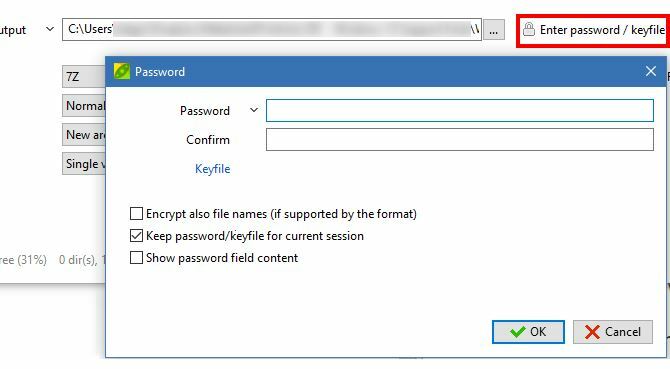
Als je het ZIP-bestand verzendt, zorg er dan voor dat je het wachtwoord deelt met de ontvanger, zodat deze het kan openen. Versleutel je je ZIP-bestanden met een wachtwoord? Geef ons je beste reden om dit te doen in de comments!
Beeldcredits: shahsoft via Shutterstock
Ben is adjunct-redacteur en de gesponsorde postmanager bij MakeUseOf. Hij heeft een B.S. in computerinformatiesystemen van Grove City College, waar hij cum laude afstudeerde en cum laude afstudeerde. Hij helpt graag anderen en is gepassioneerd door videogames als medium.
